
Sesetengah sistem komputer rakan tiba-tiba menjadi sangat tersekat. Memori penuh dan tiba-tiba tersekat. Untuk masalah seperti ini, saya fikir ia mungkin isu keserasian dengan sistem komputer kita, atau virus dalam komputer, atau terdapat beberapa atur cara yang memakan memori berjalan di latar belakang, dsb. Mari lihat cara menyelesaikannya.
1 Tutup perkhidmatan yang tidak diperlukan:
1 Terdapat beberapa perkhidmatan dalam Win10 yang tidak perlu dihidupkan
Contohnya, Connected User Experience Telemetri, iaitu perkhidmatan persisian Microsoft
2 Ia digunakan terutamanya untuk mengumpul maklumat ralat Mematikannya mempunyai sedikit kesan pada sistem, tetapi menghidupkannya akan menyeret ke bawah sistem.
Terdapat beberapa perkhidmatan serupa dalam Win10, dan biasanya kami boleh memilih mengikut keperluan kami.
3 Kaedah untuk mematikan perkhidmatan adalah dengan menggunakan Win+R untuk memaparkan kotak dialog run, masukkan "Services.msc" untuk memulakan panel servis,
kemudian masukkan huruf pertama perkhidmatan yang akan dilumpuhkan. , dan akhirnya dwiklik "Lumpuhkan".

* Pengalaman Pengguna Terhubung dan Telemetri: Digunakan untuk mengumpul maklumat ralat,
menggunakan banyak cakera keras dan merupakan punca banyak komputer ketinggalan zaman.
* Perkhidmatan Pelaksanaan Diagnostik: Perkhidmatan pelaksanaan diagnostik,
digunakan untuk melakukan operasi diagnostik yang disokong oleh diagnosis kesalahan, dan kesannya serupa dengan Pengalaman Pengguna Terhubung dan Telemetri.
* SysMain: Bekas SuperFetch mempunyai kesan tertentu pada pemacu keras mekanikal,
tetapi pemacu keras keadaan pepejal mempunyai sedikit kesan, dan selalunya menjadi punca yang menyebabkan penggunaan CPU melonjak 100%.
Jika pengguna menggunakan SSD dan memori fizikalnya besar, anda boleh mempertimbangkan untuk mematikannya.
* Carian Windows: Perkhidmatan carian Windows, yang digunakan untuk mencari fail dengan pantas.
Namun, ini adalah perkhidmatan yang sering "menyemak meter air" di latar belakang sistem Dalam banyak kes, lampu cakera keras yang kekal menyala apabila komputer dalam keadaan siap sedia adalah "sumbangan".
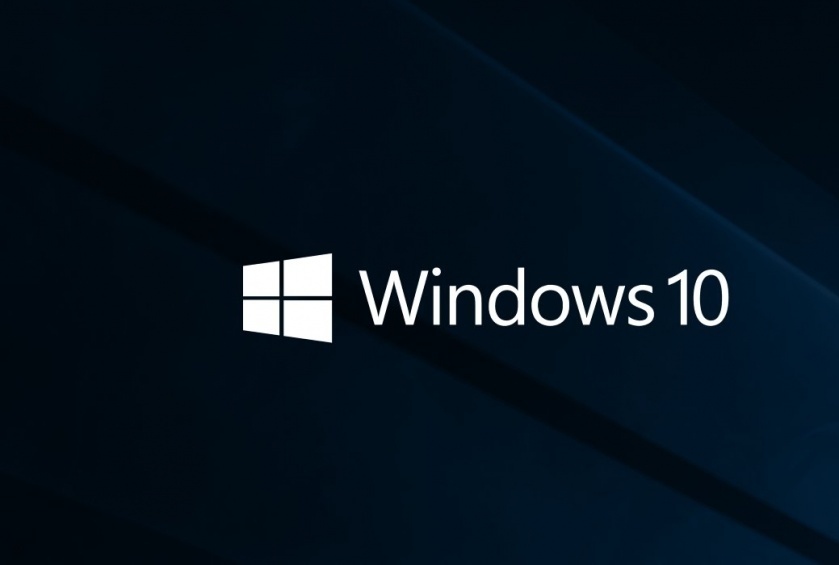
Selain itu, "Sejarah Aktiviti" dalam versi baharu Win10 juga bergantung pada perkhidmatan ini. Jika anda memasang SSD, dan anda tidak mengetahui tentang "Sejarah Aktiviti", anda boleh mempertimbangkan untuk mematikannya Terutama untuk komputer rendah, peningkatan prestasi sangat jelas.
2. memandu, dan sebaliknya, kawalan utama tidak melaksanakan kutipan sampah tepat pada masanya.
2. Win10 mempunyai fungsi pengumpulan sampah (TRIM) pemacu keadaan pepejal terbina dalam, yang terletak dalam tab "PC Ini" → Pemacu Keras → "Properties" → "Alat" → tab "Pengoptimuman".
3 Anda akan mendapati bahawa Win10 sebenarnya sangat pintar dan boleh mengenal pasti pemacu keadaan pepejal dan cakera keras mekanikal (gesaannya ialah "pemacu keras").
Pemacu keras mekanikal melakukan defragmentasi, manakala pemacu keadaan pepejal melakukan TRIM.
TRIM SSD secara manual, sila beri perhatian! Pengoptimuman di sini bukan defragmentasi.
4 Selain itu, pengoptimuman cakera keras juga menyokong pelaksanaan biasa, iaitu ia boleh dioptimumkan secara automatik mengikut masa yang ditetapkan oleh pengguna. Dalam erti kata lain, jika anda merasakan sistem tidak berfungsi dengan lancar, anda boleh menggunakan fungsi ini untuk memastikan SSD dalam keadaan kerja yang optimum pada bila-bila masa.
Dalam erti kata lain, jika anda merasakan sistem tidak berfungsi dengan lancar, anda boleh menggunakan fungsi ini untuk memastikan SSD dalam keadaan kerja yang optimum pada bila-bila masa.
3. Matikan mekanisme penjimatan tenaga DIPM:
1 DIPM, Serial ATA DIPM, penjelasan standard ialah mod penjimatan kuasa tambahan port bersiri. Fungsi ini sebenarnya bermaksud apabila sistem melahu,
mengurangkan bekalan kuasa ke port bersiri cakera keras untuk meletakkan SSD ke dalam keadaan penjimatan tenaga kuasa rendah. Disebabkan platform yang berbeza, prestasi DIPM tidak cukup stabil dalam penggunaan sebenar
Berkali-kali komputer membeku dan kemudian kembali normal selepas 1-2 saat Ini adalah kesalahan DIPM! Malah, sama ada untuk menjimatkan kuasa atau tidak sama sekali tidak menjadi masalah untuk komputer meja Sebaliknya, berlakunya lag adalah sakit kepala yang sebenar.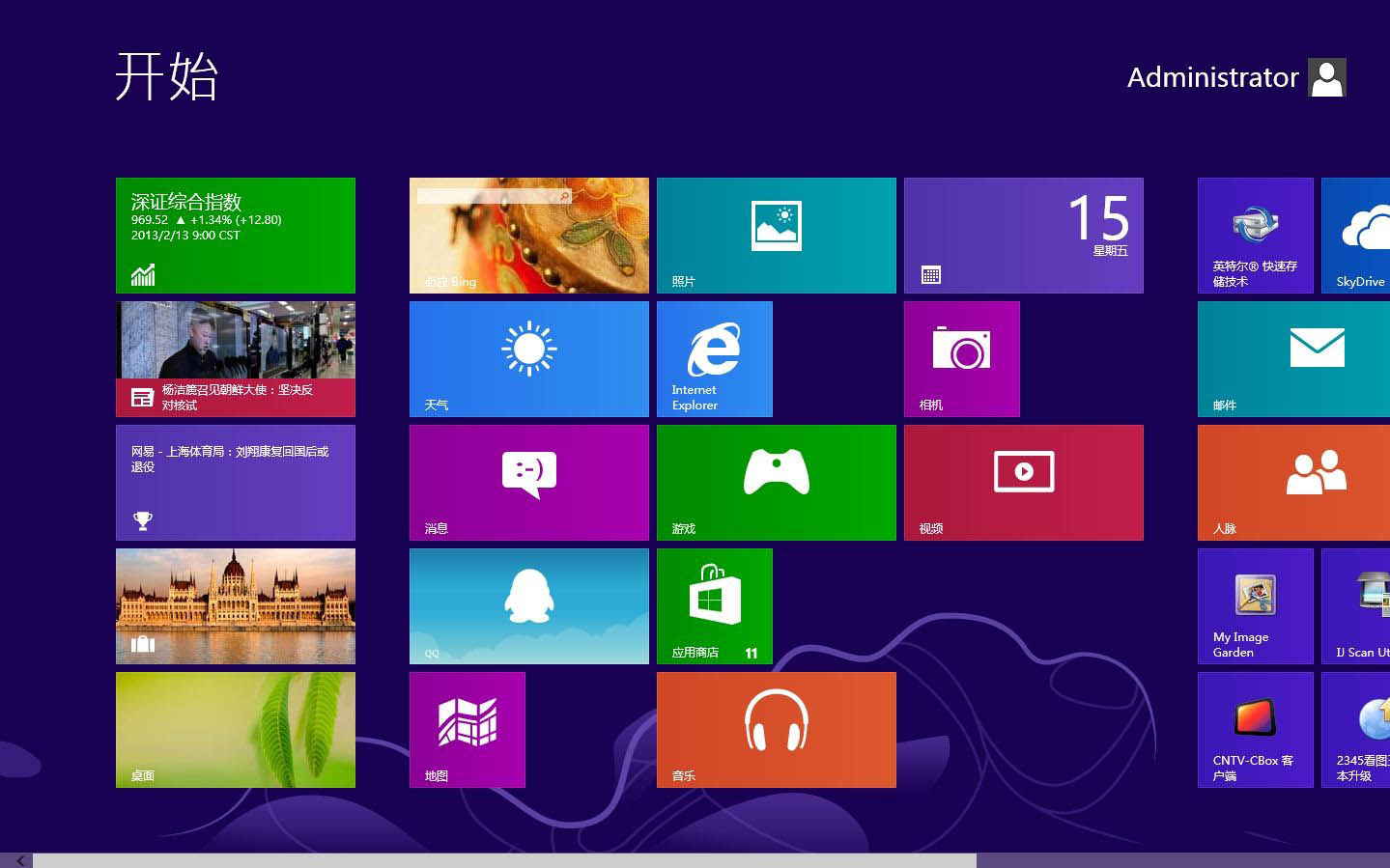 Melumpuhkan DIPM boleh dilakukan melalui Intel SSD Toolbox dan program pengurusan pengeluar cakera keras sendiri
Melumpuhkan DIPM boleh dilakukan melalui Intel SSD Toolbox dan program pengurusan pengeluar cakera keras sendiri
Selain itu, anda juga boleh mencari DIPM Serial ATA dalam BIOS motherboard dan melumpuhkannya secara manual.
2. Matikan fungsi DIPM melalui alat pengilang SSD
3 Selain itu, "PCI Express" → "Link State Power Management" dalam "Power Options" sistem pengendalian juga akan mencetuskan penjimatan tenaga SSD. mod
Jika anda menggunakan komputer meja , maka anda boleh memintas mod penjimatan kuasa SSD dengan menetapkan pilihan ini kepada "Mati".
"Pengurusan Kuasa Pautan" dalam pilihan kuasa juga akan mencetuskan SSD untuk memasuki mod penjimatan tenaga 4 Matikan kesan khas antara muka: 1, yang mana membuat beberapa mesin rendah Ia sangat lembap apabila menjalankan sistem pengendalian ini.
1, yang mana membuat beberapa mesin rendah Ia sangat lembap apabila menjalankan sistem pengendalian ini.
2. Sebenarnya, banyak kesan khas tidak perlu dimuatkan sepenuhnya, terutamanya beberapa kesan fade-in dan fade-out Dalam penggunaan sebenar, tidak banyak perbezaan visual, tetapi ia menggunakan banyak sumber.
3 Mematikannya boleh menambah baik kelancaran sambil mengekalkan rupa sistem pada dasarnya tidak berubah.
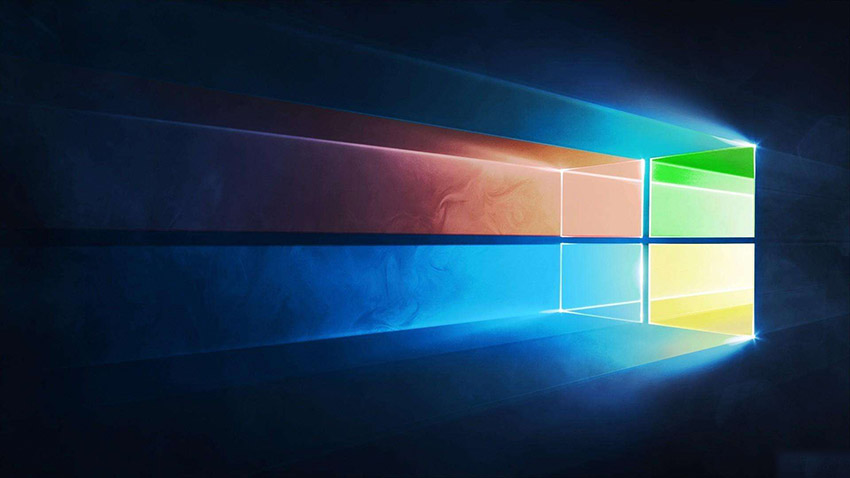
Matikan kesan antara muka yang tidak perlu, yang boleh meningkatkan kelancaran sistem dengan sangat baik
5. Tutup tampung "Spectre Vulnerability":
1 "Meltdown" dan "Spectre" telah menarik perhatian beberapa ketika dahulu. Pertama, ia adalah kerana kedua-dua kelemahan ini dilaksanakan secara langsung pada CPU tanpa mengira platform dan mempengaruhi julat yang luas Sebaliknya, ia juga kerana pemproses utama Intel cuba meredakan tekanan media
Dua tampungan sementara dilancarkan secara tergesa-gesa, menyebabkan kemerosotan ketara dalam prestasi Win10 (secara langsung mematikan pelaksanaan CPU luar perintah dan ramalan cawangan).
2 Sebenarnya, dari pendapat saya, kedua-dua kelemahan ini telah diperbesar-besarkan oleh media.
 Setakat ini, saya tidak mendengar sebarang virus yang dibangunkan menggunakan kelemahan ini Sebaliknya, peluang data sulit terlibat dalam komputer rumah juga sangat rendah
Setakat ini, saya tidak mendengar sebarang virus yang dibangunkan menggunakan kelemahan ini Sebaliknya, peluang data sulit terlibat dalam komputer rumah juga sangat rendah
Pengguna umum tidak perlu risau tentang perkara ini. . Walau bagaimanapun, tampung kerentanan mempunyai seretan sebenar pada prestasi komputer
Terutama untuk beberapa platform lama generasi keempat atau kelima, kesan kelembapan adalah sangat jelas.
3. Prestasi sistem boleh dipertingkatkan dengan ketara selepas mematikan patch (memaparkan "Dayakan" bermakna patch semasa dilumpuhkan)
4 Jika keperluan pengguna untuk prestasi jauh lebih tinggi daripada keselamatan, maka anda boleh mendapatkan semula yang hilang prestasi dengan mematikan tampung kelemahan. Kaedahnya adalah dengan menggunakan alat hijau yang dipanggil
 "InSpectre". Selepas membuka perisian, program secara automatik akan menilai kesan prestasi patch pada komputer semasa.
"InSpectre". Selepas membuka perisian, program secara automatik akan menilai kesan prestasi patch pada komputer semasa.
6. Matikan perlindungan sistem
1. "Perlindungan sistem" ialah fungsi terbina dalam Win10, yang digunakan untuk menyimpan fail sistem dan tetapan Win10 kunci secara kerap apabila peristiwa sistem utama berlaku pada komputer
(seperti sebagai ralat sistem atau kegagalan pemasangan pemacu), anda boleh dengan cepat memulihkan status normal melalui fungsi ini.
Sebenarnya, ia sama seperti tampalan hantu di atas Ia kelihatan baik, tetapi sebenarnya ia jarang digunakan, sebaliknya, ia mengambil banyak sumber sistem dan menyeret ke bawah prestasi keseluruhan mesin.
2 Kaedah untuk mematikannya adalah sangat mudah, klik kanan "PC ini" → "Properties", klik "Tetapan Sistem Lanjutan", kemudian tukar ke tab "Perlindungan Sistem" → "Konfigurasi",
.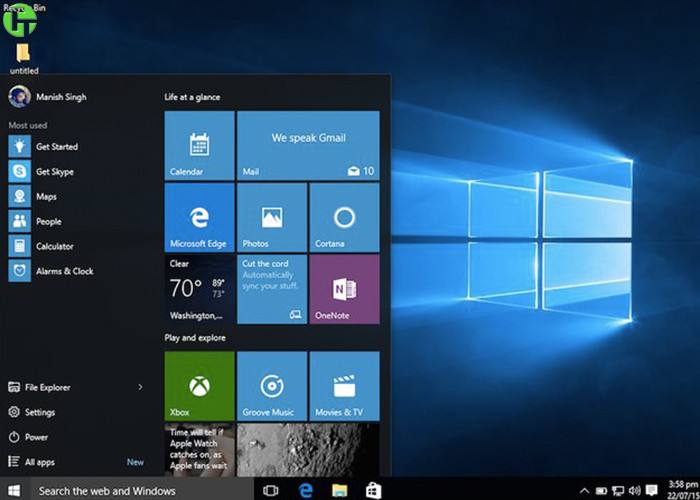 Akhir sekali klik "Lumpuhkan" Perlindungan Sistem" untuk mematikan fungsi perlindungan sistem.
Akhir sekali klik "Lumpuhkan" Perlindungan Sistem" untuk mematikan fungsi perlindungan sistem.
7. Matikan Windows Defender
1 Ramai orang berfikir bahawa selepas memasang perisian keselamatan pihak ketiga, Windows Defender terbina dalam Win10 akan dilumpuhkan secara automatik
Tetapi sebenarnya, dalam versi baharu sistem selepas Win10 19H1, operasi seperti itu tidak berfungsi Windows Defender tidak dilumpuhkan. Ini juga membawa kepada masalah penting,
iaitu, komputer anda sebenarnya dikendalikan oleh dua set alat keselamatan.
2. Windows Defender telah menjadi sebahagian daripada sistem Win10
3 Memasang berbilang alat keselamatan pada komputer yang sama sentiasa menjadi tabu untuk operasi sistem
Manifestasi luaran ialah keseluruhan sistem berjalan perlahan, malah sehingga tidak dapat dijalankan. 4 Anda boleh melumpuhkan sepenuhnya Windows Defender melalui Dasar Kumpulan Cara untuk mematikannya ialah dengan memasukkan "gpedit.msc" dalam kotak carian untuk membuka Editor Dasar Kumpulan,
Cara untuk mematikannya ialah dengan memasukkan "gpedit.msc" dalam kotak carian untuk membuka Editor Dasar Kumpulan,
kemudian kembangkan "Konfigurasi Komputer" →. Templat "Pengurusan" → "Komponen Windows" → "Program Antivirus Windows Defender"
Klik dua kali "Matikan Program Antivirus Windows Defender" di anak tetingkap kanan dan tukar pilihan kepada "Didayakan".
8. Matikan "Quick Start":
1. "Quick Start" ialah ciri khas dalam Win10, yang membolehkan sistem pengendalian dimulakan dalam beberapa saat, yang sangat praktikal. 2 Tetapi sebenarnya, ini hanyalah data makmal Microsoft Pada hakikatnya, mungkin terdapat lebih banyak masalah keserasian daripada yang anda bayangkan.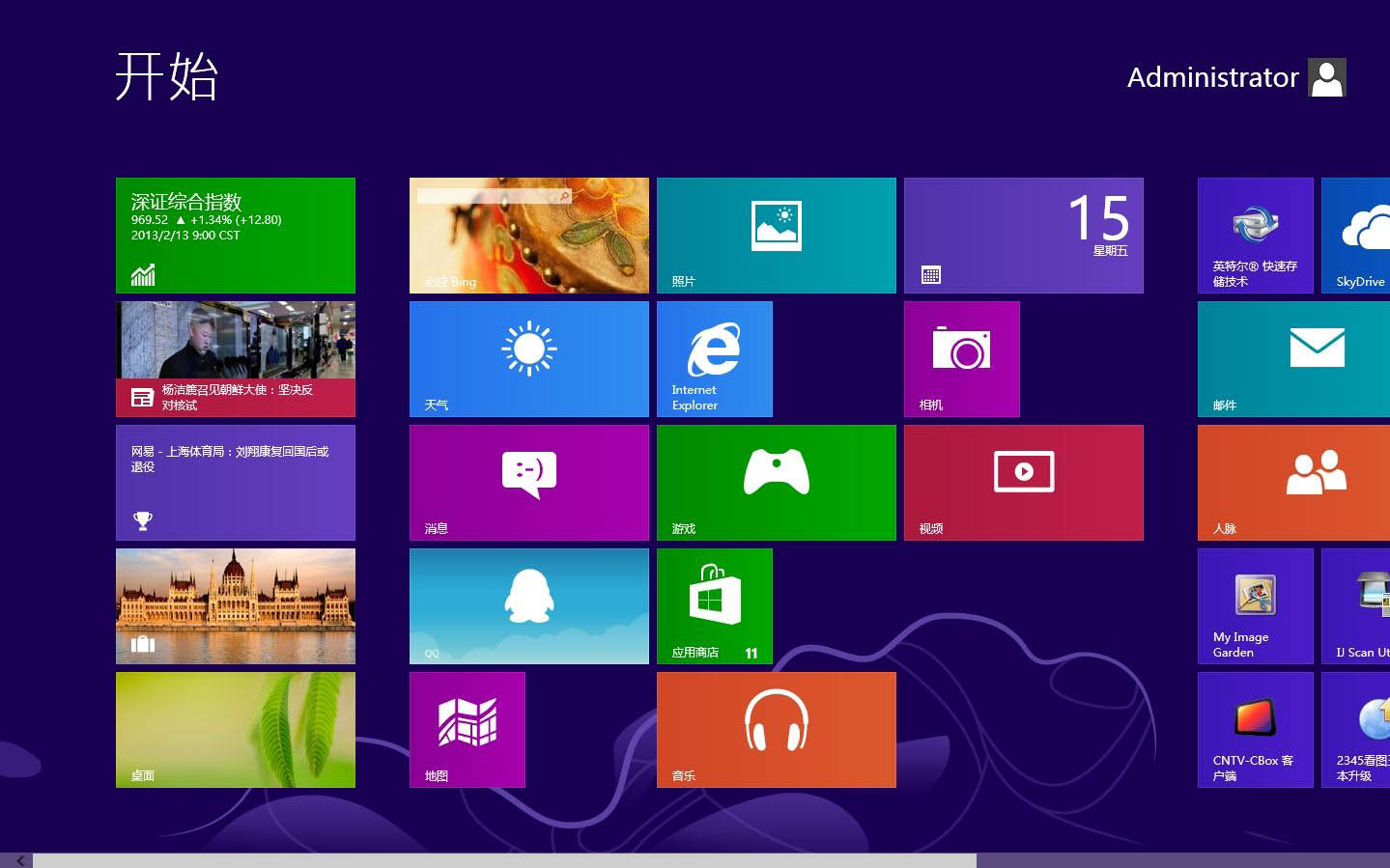 3 Oleh itu, jika komputer anda sering membeku dan anda tidak dapat mencari apa-apa sebab, anda juga boleh cuba mematikan "Permulaan Pantas", ia mungkin berfungsi dengan baik.
3 Oleh itu, jika komputer anda sering membeku dan anda tidak dapat mencari apa-apa sebab, anda juga boleh cuba mematikan "Permulaan Pantas", ia mungkin berfungsi dengan baik.
4 Untuk menutup, masukkan "Kuasa" dalam kotak carian Cortana untuk membuka pilihan "Kuasa & Tidur",
.Kemudian klik "Pilihan Kuasa Lain" → "Pilih perkara yang dilakukan oleh butang kuasa", klik "Tukar tetapan yang tidak tersedia pada masa ini" dalam panel,

Batalkan kotak semak sebelum "Dayakan permulaan pantas (disyorkan)" Itu sahaja .
9. Penjajaran SSD 4K:
1 Jika anda menggunakan pemacu keadaan pepejal, tetapi anda tidak merasakan ia lebih pantas daripada cakera keras mekanikal sebelum ini,
maka anda perlu menyemak yang penting. parameter - sama ada 4K dijajarkan.
2. Penjajaran 4K adalah penunjuk yang perlu anda beri perhatian khusus semasa membahagikan cakera keras Ia juga merupakan penunjuk yang merosakkan
Iaitu, apabila sistem anda telah dipasang dan mempunyai data peribadi, ia adalah sukar untuk diselaraskan. ia sekali lagi ( Penjajaran tanpa rugi mengambil banyak masa dan tidak kos efektif untuk pengguna individu). Terdapat cara yang sangat mudah untuk menyemak penjajaran cakera keras,
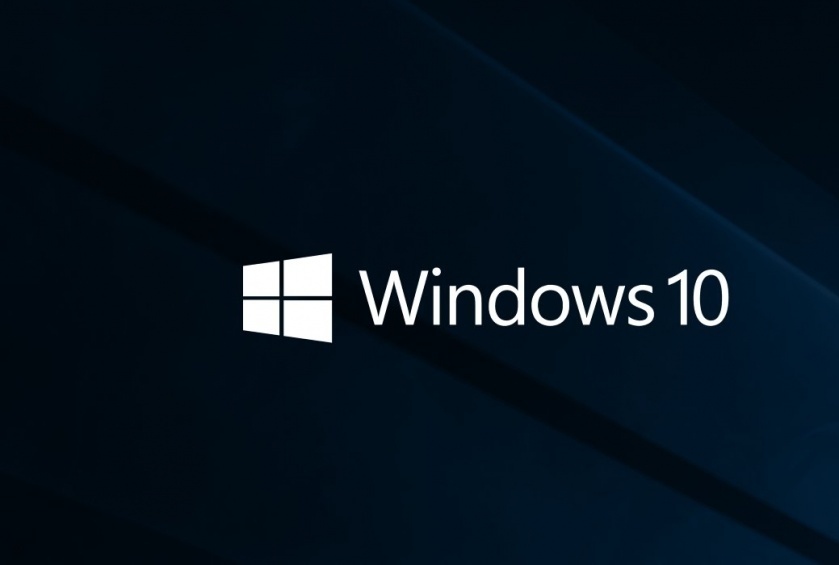 iaitu, gunakan Penanda Aras AS SSD. Jika anda mendapati bahawa partition cakera keras 4K tidak sejajar (terutamanya cakera sistem),
iaitu, gunakan Penanda Aras AS SSD. Jika anda mendapati bahawa partition cakera keras 4K tidak sejajar (terutamanya cakera sistem),
Cara terbaik adalah dengan membahagikan semula cakera sistem (membahagikan melalui pemasang Win10, yang secara automatik akan dijajarkan 4K).
10. Semak untuk melihat jika terdapat "X Master" yang belum dinyahpasang dalam sistem:
1 Jika anda telah menyemak semua parameter dan masih tidak dapat menyelesaikan masalah lag sistem, maka adalah disyorkan untuk melihat sama ada "X Master" dipasang dalam sistem.
2 Ini adalah perisian pemarkahan sistem yang popular di seluruh negara dan dipasang pada banyak komputer.
 3 Selain pelbagai penilaian dan iklan, ciri yang paling berkuasa ialah ia menambahkan "Pelan Penjimatan Tenaga Master Lu" pada atribut kuasa sistem.
3 Selain pelbagai penilaian dan iklan, ciri yang paling berkuasa ialah ia menambahkan "Pelan Penjimatan Tenaga Master Lu" pada atribut kuasa sistem.
4 Selepas menghidupkan mod ini, CPU akan sentiasa berada pada frekuensi terendah Walaupun ia tidak akan menjejaskan peningkatan frekuensi automatik, peningkatan dan penurunan kekerapan yang kerap sudah pasti akan menyebabkan sistem menjadi beku.
Jadi apabila komputer anda menjumpai kesan "Master X", cara terbaik ialah menyahpasangnya dan kemudian memulihkan skema kuasa sistem kepada lalai.
Atas ialah kandungan terperinci Bagaimana untuk menyelesaikan masalah penggunaan memori yang berlebihan dalam versi win101903. Untuk maklumat lanjut, sila ikut artikel berkaitan lain di laman web China PHP!
 Apakah sebab mengapa skrin komputer berwarna hitam tetapi komputer dihidupkan?
Apakah sebab mengapa skrin komputer berwarna hitam tetapi komputer dihidupkan?
 Cara membuat carta dan carta analisis data dalam PPT
Cara membuat carta dan carta analisis data dalam PPT
 Bagaimana untuk menyemak penggunaan memori jvm
Bagaimana untuk menyemak penggunaan memori jvm
 Batalkan kata laluan hidupkan kuasa dalam xp
Batalkan kata laluan hidupkan kuasa dalam xp
 Pengenalan kepada maksud sintaks tidak sah
Pengenalan kepada maksud sintaks tidak sah
 Bagaimana untuk belajar bahasa go dari 0 asas
Bagaimana untuk belajar bahasa go dari 0 asas
 Perbezaan antara tcp dan udp
Perbezaan antara tcp dan udp
 Sebut Harga Bitcoin Terkini
Sebut Harga Bitcoin Terkini




